
Šiame vadove mes parodysime, kaip paslėpti „Galaxy S9“ arba „Galaxy S9 +“ pagrindinį mygtuką ir kodėl galbūt norėsite. Šios instrukcijos padės paslėpti ekrano klavišus ir atsikratyti pagrindinio mygtuko visada rodomame ekrane.
Nesvarbu, ar nerimaujate dėl ekrano įrašymo, ar tiesiog norėdami, kad žiūrint vaizdo įrašus, atrodytumėte švaresnis, greitai pašalinant namų mygtukus yra lengviausias būdas. Jau nekalbant apie tai galėsite mėgautis visu 6,2 colio ekranu.
Skaitykite: Kaip pritaikyti „Galaxy S9“ visada įjungtą ekraną
Visada ekrane rodomas mažas plotas, kuris lieka 24/7, net jei išjungsite ekraną. Tai suteikia jums trumpą informaciją, pavyzdžiui, pranešimus, laiką, pranešimus ir dar daugiau. Čia galite atsikratyti namų mygtuko ir paslėpti ekrano klavišus, kai darote kitas užduotis ir kaip tai padaryti.
24/7 ekrane pasirodžius namų mygtukui, galite sukelti nudegimą, kur pamatysite namų mygtuką, kai neturėtumėte. Tarp visada rodomo ir telefono naudojimo ji niekada neišnyksta. Na, nebent jūs jį išjungsite.
Kaip paslėpti „Galaxy S9“ visada įjungto ekrano pradžios mygtuką
- Ištraukite pranešimo juostą ir paspauskitepavarų formos nustatymai mygtukas
- Rasti ir pasirinktiUžrakinti ekraną ir saugumą
- Slinkite žemyn ir bakstelėkiteVisada rodomas (ne jungiklis)
- Į„Turinys rodyti“ pasirinkiteLaikrodis
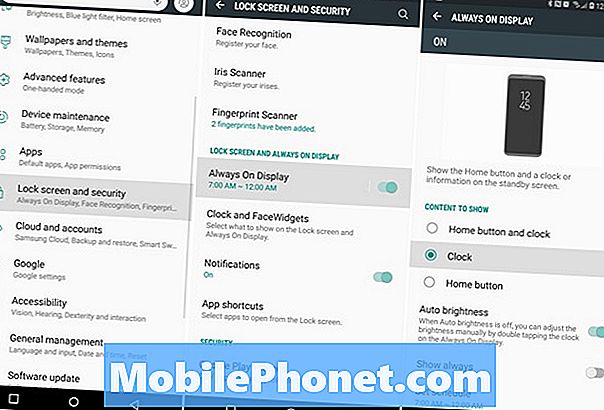
Iš čia tiesiog pasirinkite, kokį turinį norite matyti. Pasirinkite „tik laikrodį“ ir atsikratysite namų mygtuko. Tokiu būdu jums nereikės nerimauti dėl savo įsivaizduojamo naujo „Galaxy S9“. Būdami čia, pažiūrėkite į automatinio ryškumo parinktis arba nustatykite AOD grafiką geriausiam patyrimui.
Kaip paslėpti pagrindinį mygtuką „Galaxy S9“ (arba visus mygtukus)
Be to, galite naudoti savo telefoną automatiškai paslėpti namų ir navigacijos mygtukus, kai jie nenaudojami. Tokiu būdu jūs naudojate visą 5,8 arba 6,2 colio ekraną, už kurį sumokėjote. Tada, kai jums reikia naudoti namo arba atgal mygtuką, braukite aukštyn iš ekrano apačios, o mygtukai grįš.
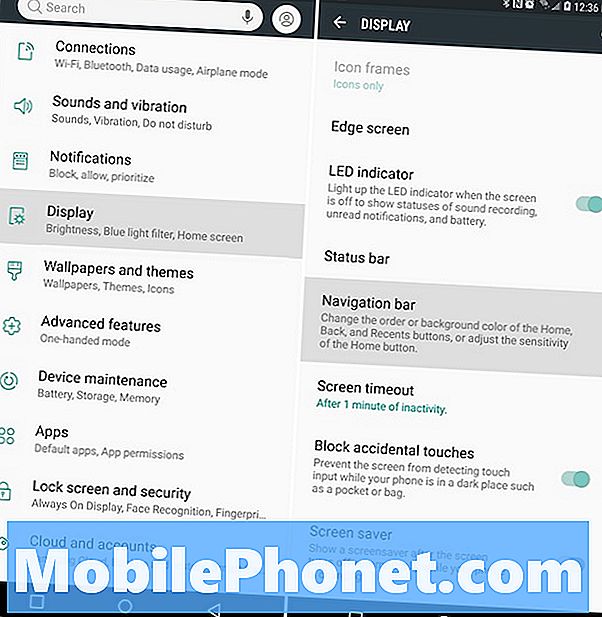
- Ištraukite pranešimo juostą ir paspauskitepavarų formos nustatymai mygtukas
- Paspausti Ekranas
- Pasirinkite Naršymo juosta
- Pasirinkite Rodyti & slėpti mygtuką
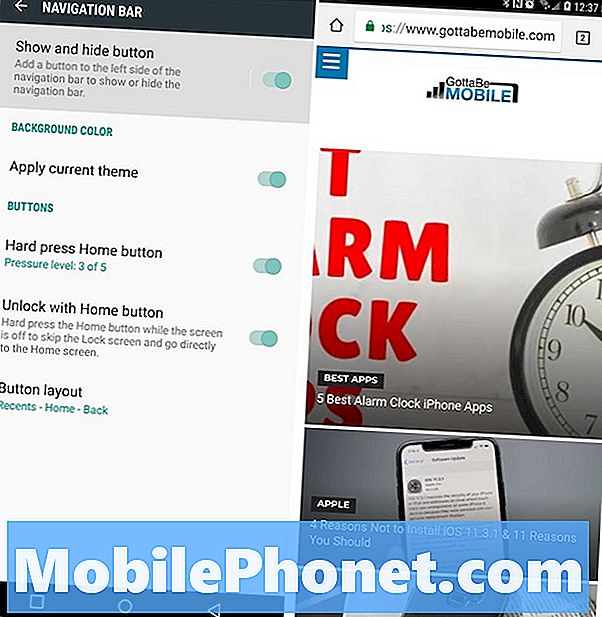
Kai įgalinsite „Rodyti ir slėpti mygtuką“ apatiniame kairiajame ekrano kampe matysite mažą baltą tašką. Toliau į kairę, kaip ir aukščiau esančioje ekrano nuotraukoje. Paprasčiausiai dukart bakstelėkite tą tašką, kad paslėptumėte ekrano mygtukus. Ne tik namų mygtukas, bet viskas.Dabar jūs turite tikrą viso ekrano patirtį „Galaxy S9“.
Atminkite, kad bet kuriuo metu tiesiog braukite aukštyn nuo ekrano apačios, o mygtukai laikinai grįš. Šis režimas automatiškai slepia ekrano klavišus. Jei norite, kad jūsų mygtukai liktų ekrane, tiesiog braukite aukštyn ir dar kartą du kartus bakstelėkite tašką.
Būdami čia, užsukite į šiuos 35 kitus „Galaxy S9“ patarimus ir gudrybes. Arba žiūrėkite mūsų vaizdo įrašą, kad galėtumėte visiškai pritaikyti „Galaxy S9“ visada rodomą ekraną.


